时间:2017-09-17 08:58:00 作者:weiming 来源:系统之家 1. 扫描二维码随时看资讯 2. 请使用手机浏览器访问: https://m.xitongzhijia.net/xtjc/20170917/106907.html 手机查看 评论 反馈
很多时候拍的照片或者下载的图片需要裁剪,电脑中又没有安装ps的工具,那么该怎么裁剪图片呢?其实在Windows系统中,我们可以使用画图工具来裁剪图片,那么画图工具怎么裁剪图片呢?别着急,下面一起来看看画图工具裁剪图片的方法。
如何使用画图工具裁剪图片?
1、点击“开始”-“所有程序”-“附件”-“画图”即可打开Win7自带的图片编辑工具。
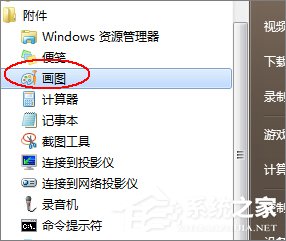
2、点击“画图”工具左上角的倒三角-点击“打开”。

3、找到我们需要编辑的图片并打开。
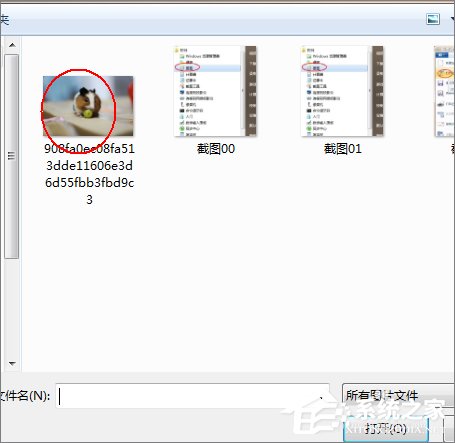
方法一:是通过图片四周的色块的拉动对图片进行剪裁。注意是剪裁不是更改图片大小哦!
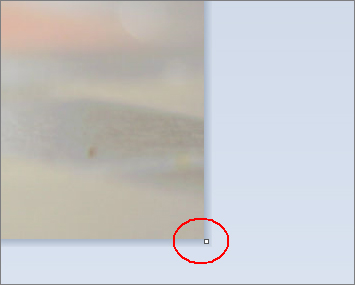
方法二:是点击工具栏上的“选择”工具。

4、在图片上画出一个区域来。

5、点击工具栏上的“剪裁”工具。

6、最终结果。
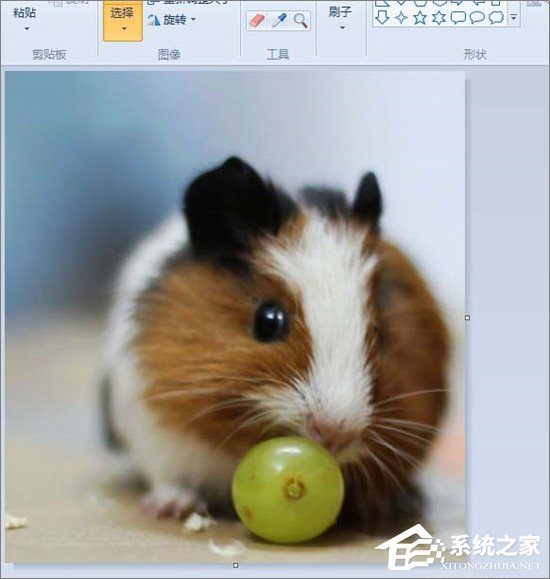
以上就是画图工具裁剪图片的方法,这个技能你学会了吗!
发表评论
共0条
评论就这些咯,让大家也知道你的独特见解
立即评论以上留言仅代表用户个人观点,不代表系统之家立场